
Tổng hợp đầy đủ các phím tắt mới nhất trên máy tính Windows
Khi sử dụng máy tính, bạn thường xuyên phải mất thời gian để mở một cửa sổ hay một trình duyệt khác, thì phím tắt sẽ là lựa chọn hàng đầu để giúp thao tác của bạn nhanh hơn. Bài viết sau đây sẽ giới thiệu cho bạn top 60+ phím tắt mới nhất trên máy tính Windows hiện nay.
1. Những phím tắt thường dùng trên Windows
Ctrl + A: Chọn tất cả mọi thứ có trên cửa sổ.
Ctrl + C: Sao chép các đối tượng đã chọn.
Ctrl + V: Dán các đối tượng đã chọn.
Ctrl + X: Cắt các đối tượng đã chọn.
Ctrl + Z: Trở lại hành động vừa thực hiện.
Ctrl + N: Mở một cửa sổ mới của ứng dụng đang bật.
Ctrl + Y: Phục hồi hành động.
Shift + Delete: Xóa vĩnh viễn các đối tượng đang chọn.

Ctrl + Shift + N: Tạo thư mục mới trên Desktop hoặc File Explorer (This PC).
Alt + F4: Tắt ứng dụng và cửa sổ ứng dụng đang mở.
Ctrl + D: Xóa đối tượng đã chọn vào Recycle Bin.
F2: Đổi tên đối tượng đang chọn.
ESC: Đóng cửa sổ ứng dụng đang mở.
Alt + Tab: Chuyển đổi các cửa sổ ứng dụng đang mở.
Windows + Tab: Di chuyển qua lại giữa các thành phần trên cửa sổ.

2. Phím tắt dùng trên Desktop, Start Menu và Taskbar
Windows hoặc Ctrl + ESC: Mở/Tắt Start Menu.
Windows + T: Di chuyển giữa các tab đang bật trên Taskbar.
Windows + D: Mở màn hình Desktop.
Ctrl + R hoặc F5: Làm mới cửa sổ.
Ctrl + Alt + Tab: Mở các cửa sổ ứng dụng đang bật, nhấn chuột trái để chọn.
Alt + Left Arrow (mũi tên trái): Quay lại trang trước.
Alt + Right Arrow (mũi tên phải): Đi về trang phía sau.
Ctrl + phím dấu cộng: Phóng to kích thước màn hình.
Ctrl + phím dấu trừ: Thu nhỏ kích thước màn hình.
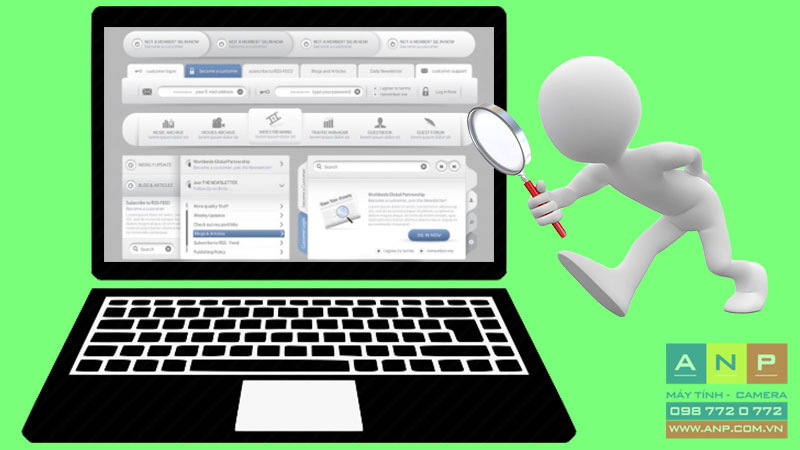
3. Các phím tắt thường dùng với nút Windows để thao tác
Windows + Shift + M: Phục hồi toàn bộ các cửa sổ ứng dụng đang bị ẩn.
Windows + Home: Ẩn toàn bộ các cửa sổ ứng dụng đang mở trừ cửa sổ ứng dụng đang mở.
Windows + Up Arrow (mũi tên lên): Phóng to cửa sổ ứng dụng đang mở.
Windows + Down Arrow (mũi tên xuống): Thu nhỏ cửa sổ ứng dụng đang mở.
Windows + Left Arrow (mũi tên trái): Di chuyển cửa sổ ứng dụng sang bên trái màn hình.
Windows + Right Arrow (mũi tên phải): Di chuyển cửa sổ ứng dụng sang bên phải màn hình.
Windows + Tab: Di chuyển qua lại giữa các thành phần trên cửa sổ.
Windows + F: Tìm kiếm chung.
Windows + M: Ẩn toàn bộ các cửa sổ ứng dụng đang mở.
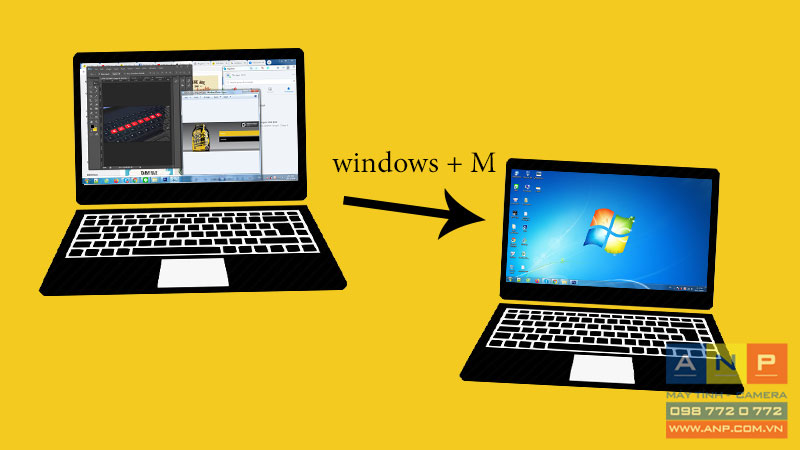
4. Các phím tắt thường dùng với nút Windows để mở chức năng
Windows + P: Chọn chế độ hiển thị trình bày (khi kết nối với máy chiếu, màn hình ngoài).
Windows + R: Mở cửa sổ Run.
Windows + U: Mở Ease of Access Center trong Control Panel.
Windows + A: Mở Action center.
Windows + C: Mở Cortana trong chế độ nghe.
Windows + Alt + D: Hiển thị, ẩn ngày giờ trên máy tính.
Windows + I: Mở Settings.
Windows + L: Khóa màn hình máy tính.
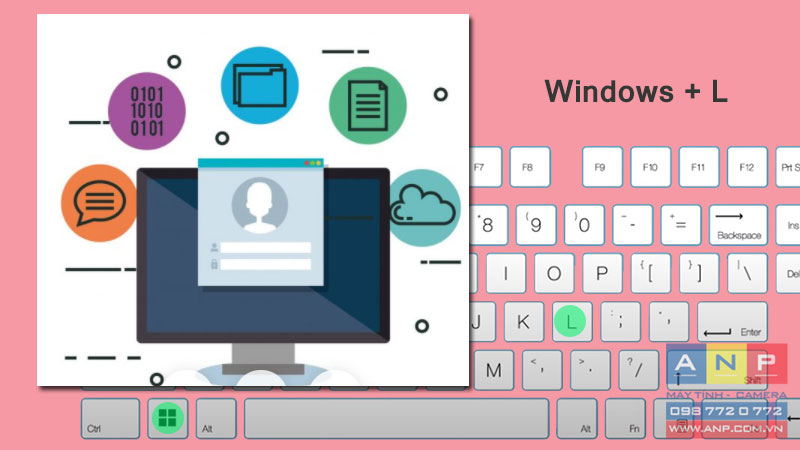
5. Các phím tắt thường dùng trên File Explorer
Alt + D: Chọn thanh địa chỉ.
Ctrl + E hoặc Ctrl + F: Mở tính năng tìm kiếm.
Ctrl + N: Mở cửa sổ mới.
Ctrl + T: Mở thẻ mới.
Ctrl +W: Đóng cửa sổ đang mở.
Ctrl + H: Mở lịch sử lướt web.

Ctrl + Shift + E: Hiển thị toàn bộ cây thư mục trong Navigation Pane.
Ctrl + Shift + nút 1-9: Thay đổi chế độ xem của File Explorer.
F11: Chuyển sang chế độ toàn màn hình.
F5: Refresh lại File Explorer.
Home: Di chuyển tới vị trí đầu tiên.
End: Di chuyển tới vị trí cuối cùng.
6. Phím tắt thường dùng trong Command Prompt (CMD)
Ctrl + A: Chọn toàn bộ các dòng trong Command Prompt.
Ctrl + Up Arrow (mũi tên lên): Di chuyển màn hình lên 1 dòng.
Ctrl + Down Arrow (mũi tên xuống): Di chuyển màn hình xuống 1 dòng.
Ctrl + F: Bật tính năng tìm.
Ctrl + M: Mở Mark Mode – cho phép sử dụng chuột để chọn dòng.
Shift + Home: Di chuyển con trỏ chuột tới vị trí đầu tiên và đánh dấu dòng.
Shift + End: Di chuyển con trỏ chuột tới vị trí cuối cùng và đánh dấu dòng.
Khá tuyệt phải không, bộ phím nóng trên giúp thời gian của bạn trên máy tính mượt mà hơn và nhanh hơn phải không nào.



























